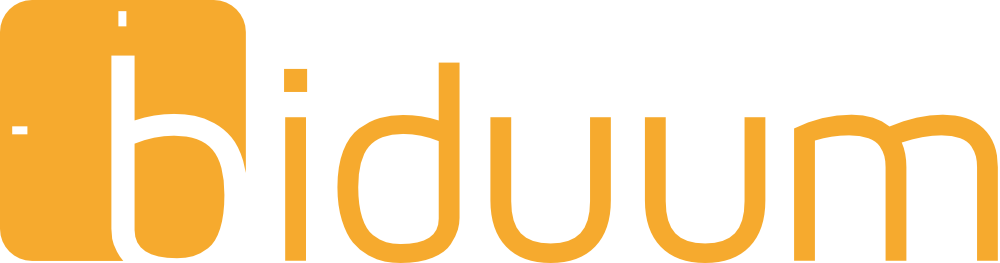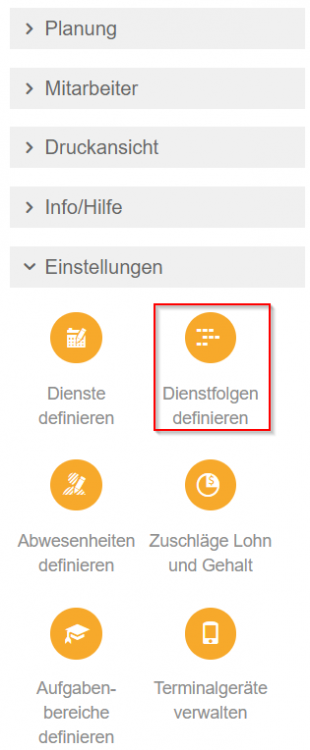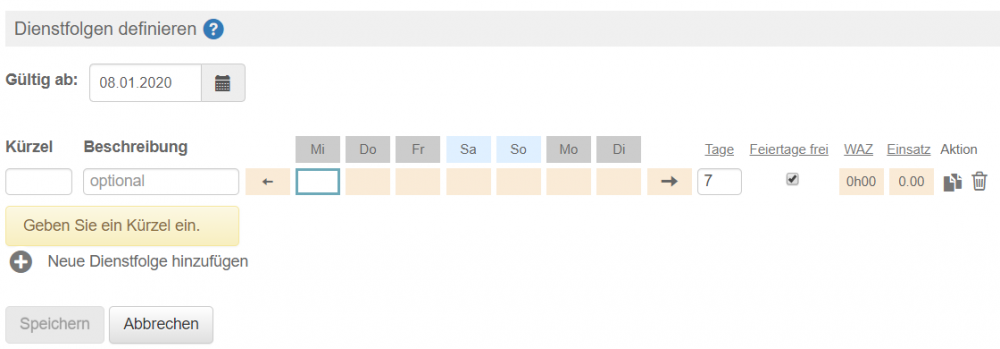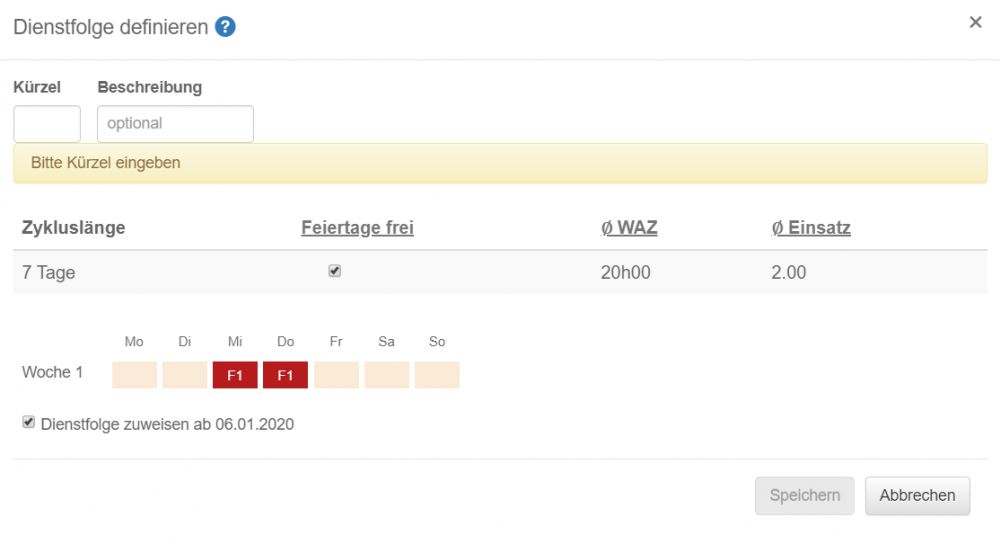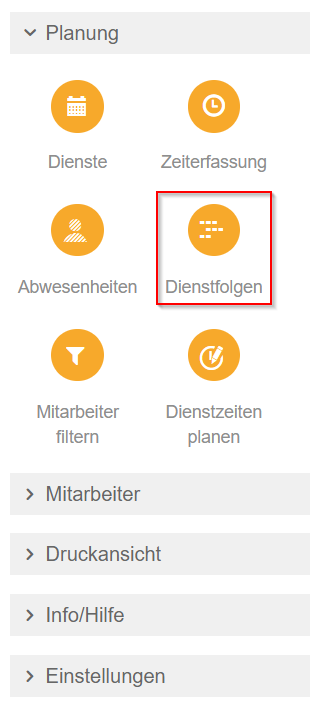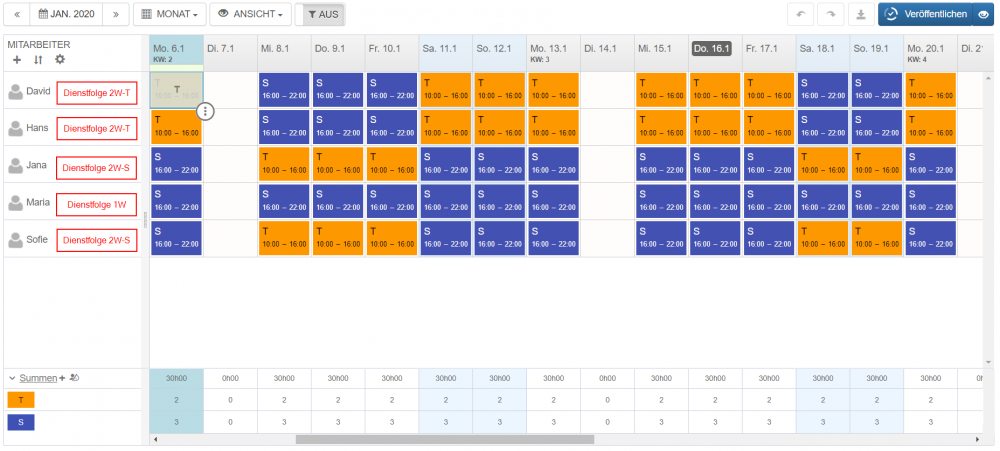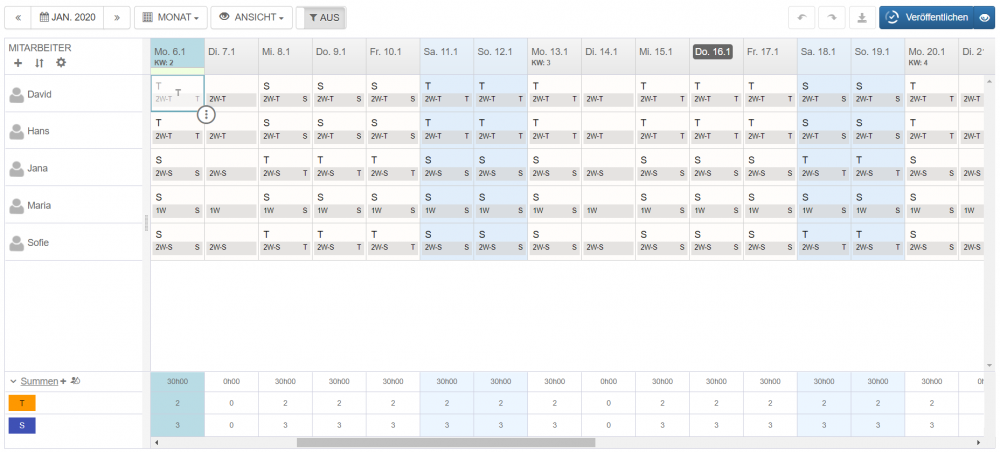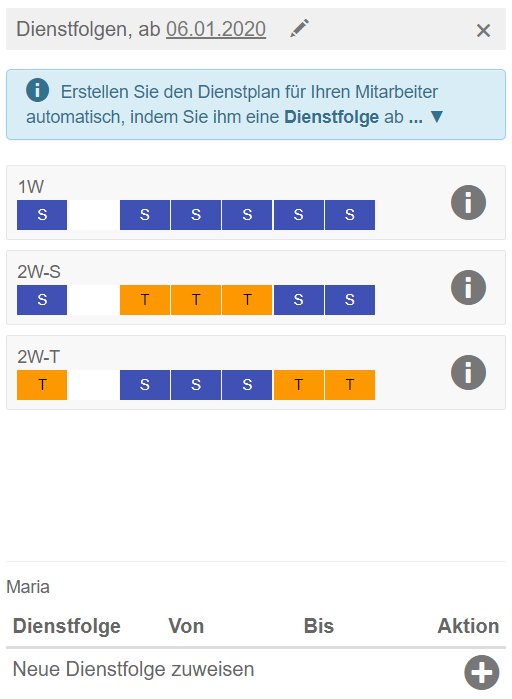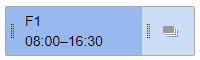Community durchsuchen
Zeige Ergebnisse für die Stichwörter "'dienste'".
10 Ergebnisse gefunden
-
Die Testphase wurde auf 60 Tage verlängert. In den Dienstplanzellen ist erkennbar, wenn ein Kommentar zu einem Dienst hinterlegt ist (für Mitarbeiter und Planer). In der Seitenleiste »Dienste« gelangt man über den Stift und die Schalterfläche »Neue Dienste hinzufügen« zum Dialog »Dienste definieren«. In der Seitenleiste »Werkzeuge« wurde umbenannt in »Planung«. Die AGB sind neben der Versions- und Leistungsbeschreibung zu finden statt im Menü Hilfe. Die Schaltfläche zur Kontaktaufnahme wurde in der Smartphone-Ansicht entfernt. Krankheitstage in einer Urlaubsperiode werden schraffiert dargestellt, wenn keine Arbeitszeitbewertung und damit kein bezahlter Krankheitstag vorliegt. Urlaub wird nur gezählt, wenn Mitarbeiter nicht krank geworden sind. Die Datumsauswahl schließt sich auf einem mobilen Endgerät, wenn die Zurück- oder Schließen-Taste gedrückt wird. Der Status der Zeiterfassung wird in den Dienstdetails angezeigt. Beim Schließen der Mitarbeiterverwaltung kehrt der Benutzer ins Menü »Mitarbeiter« zurück. Verschieben eines bereits beantragten Urlaubs ist in der Mitarbeitersicht durch Änderung der Eingaben für Von/Bis möglich. Die Übernahme von Änderungen bzgl. der Krankheitsperiode mit Ende der Lohnfortzahlung wurde korrigiert. Vollbild-Schaltfläche auf Apple-Geräten im Zeit-Terminal wurde optimiert.
-
Der Dialog Dienste definieren (in der Seitenleiste über »Einstellungen > Dienste definieren« erreichbar) zeigt nun auch die Dauer der Arbeitszeit und der Pausen. Dienste lassen sich durch Klick auf den Spaltenkopf nach verschiedenen Kriterien sortieren. Der Dialog kann zusätzlich in der Besetzungsplanung aufgerufen werden. Im Dialog Aufgabenbereiche definieren (in der Seitenleiste über »Einstellungen > Aufgabenbereiche definieren« erreichbar) werden die Daten nach Name sortiert. Der Dialog kann zusätzlich in der Besetzungsplanung aufgerufen werden. Das Zeiterfassungsterminal zeigt ab sofort die Dienstdetails und die geplante Dienstzeit aller Mitarbeiter an. In der Dienstplanung können Dienstfolgen mit wenigen Klicks definiert und einem Mitarbeiter zugewiesen werden: Selektieren Sie für einen Mitarbeiter die Tage im Dienstplan, aus denen Sie eine Dienstfolge erstellen wollen (mind. 7 Tage). Wählen Sie Als Dienstfolge übernehmen im Kontextmenü. Der Dialog Dienstfolge definieren öffnet sich. Legen Sie ein Kürzel fest und drücken Sie den Schalter Speichern. Die neue Dienstfolge ist gespeichert und dem Mitarbeiter zugeordnet. Eine Änderung oder das Löschen von Dienstfolgen erfolgt ausschließlich datiert. Die Berechnung der Kalenderwoche (KW) zur Anzeige der 53. KW bzw. 1. KW im Januar wurde verbessert. Die Auswahldialoge für Kalenderdaten (Datepicker) berücksichtigen das jeweils in der aktuellen Ansicht ausgewählte Datum. Weiterhin wurde die Bedienbarkeit beim Blättern im Dialog verbessert. Die Legende in den Dienstplanberichten wurde um den Eintrag »Verfügungsdienst« erweitert. Die Validierung des Eingabefelds für die IBAN funktioniert jetzt auch für alle Nachbarländer Deutschlands inklusive Liechtenstein. Beim Wechsel der Ansicht von der Dienstplanung zur Besetzungs- oder Abwesenheitsplanung (oder umgekehrt) werden die durchgeführten Änderungen automatisch gespeichert um Datenverlust vorzubeugen.
-
- neu
- dienstplanung
-
(und %d Weitere)
Markiert mit:
-
Im Dialog Dienste bearbeiten können Sie pro Dienst festlegen, ob Zuschläge zum Arbeitslohn, zum Beispiel für Sonntags-, Feiertags- oder Nachtarbeit, berücksichtigt werden sollen. Das Ergebnis Ihrer Einstellungen lesen Sie im Bericht Zuschläge. Die Ferienkalender und Feiertage für das Jahr 2022 stehen ab sofort zur Verfügung. Wir haben den Dialog Mitarbeiter filtern technisch verbessert, sodass nun der Dialog auch nach einem Wechsel in einen anderen Arbeitsbereich offen bleibt und die Anzeige der Dienste im Dialog entsprechend aktualisiert werden. Das Löschen des Korrekturwertes im Dialog Konten bearbeiten ist jetzt auch im Firefox möglich. In der Abwesenheitsplanung werden lange Namen von Mitarbeitern gekürzt dargestellt. Damit werden unerwünschte Zeilenumbrüche verhindert. Die Summenanzeige in der Dienstplanung merkt sich die Besetzungseinstellungen, auch nach einem Wechsel in einen anderen Monat. In der Ansicht Plan/Soll der Dienstplanung werden auch in den Vor- und Nachlauftagen die Abweichungen von geplanten Diensten angezeigt.
-

Welchen Vorteil bieten Dienstfolgen und wie werden sie erstellt?
ein Thema hat David Lelle erstellt in: Tipps und Tricks
Konzept der Dienstfolge Dienstfolgen bieten den Vorteil, dass Sie mehrere Dienste in einer bestimmten Reihenfolge planen können, die sich dann periodisch wiederholen. Dienstfolgen werden zunächst in biduum hinterlegt und können später einer Gruppe von Mitarbeitern zugewiesen werden. Eine Dienstfolge geht typischerweise über eine Woche oder mehrere Wochen. Im folgenden Beispiel werden drei Dienstfolgen verschiedener Länge angelegt. Die erste Folge mit dem Kurznamen 1W geht über 7 Tage, während die zweite und dritte Dienstfolge mit dem Namen 2W-T bzw. 2W-S über 14 Tage laufen. Die Folgen sind also alle zwei Wochen synchron. In einer beispielhaften Planung könnte dies wie folgt aussehen (zur Verdeutlichung wurde die jeweils zugewiesene Dienstfolge nachträglich auf dem Bild markiert): Im obigen Beispiel wurde mit einer Sollbesetzung von 2 Mitarbeitern für den Tagdienst T und 3 Mitarbeitern für den Spätdienst S geplant. Dabei bilden jeweils David und Hans sowie Jana und Sofie ein Team. Maria arbeitet ausschließlich im Spätdienst und arbeitet daher wechselnd in beiden Teams. Über die Auswahlliste Ansicht kann im Dialog Dienstplanung auf die Dienstfolgen-Ansicht gewechselt werden. Diese zeigt die zugewiesene Dienstfolge bei den einzelnen Diensten an: Diese Ansicht ist hilfreich, wenn beispielsweise geprüft werden soll, welche Dienstfolge bzw. welchen Dienst aus einer Dienstfolge ein abwesender Mitarbeiter eigentlich zugewiesen hat. Erstellen von Dienstfolgen in biduum In biduum können Sie Dienstfolgen auf mehrere Arten erstellen: Sie können die Dienstfolgen über den Menüpunkt Einstellungen > Dienstfolge definieren in der Seitenleiste wie folgt erstellen: Im Dialog Dienstfolge definieren klicken Sie auf Nun haben Sie die Möglichkeit, eine neue Dienstfolge zu erstellen. Geben Sie unter Kürzel den Kurznamen und im Feld Tage die Länge der Dienstfolge ein. Nach der entsprechend eingestellten Anzahl von Tagen wiederholt sich die Folge. Ziehen Sie nun die gewünschten Dienste auf die einzelnen Felder der Dienstfolge. Zusätzlich müssen Sie noch entscheiden, ab wann die Dienstfolge gültig sein soll. Standardmäßig wird das aktuelle Datum als Beginn der Gültigkeit angenommen. Sie können eine Folge von Diensten direkt im Dienstplan einem Mitarbeiter zuweisen und anschließend mehrere Dienste (mindestens für sieben Tage) zu einer Dienstfolge verbinden. Gehen Sie dafür wie folgt vor: Geben Sie die Dienste für einen Mitarbeiter in den Dienstplan ein. Markieren Sie die Dienste und wählen Sie im Kontextmenü Als Dienstfolge übernehmen -> Der Dialog Dienstfolge definieren öffnet sich. Tragen Sie den Namen der Dienstfolge in das Feld Kürzel ein und drücken Sie auf den Schalter Speichern. -> Die Dienstfolge wurde dem Mitarbeiter zugwiesen. Dienstfolgen den Mitarbeitern zuweisen Eine einmal erstellte Dienstfolge können Sie im Dienstplan den Mitarbeitern zuweisen, analog zu Diensten. Für eine Zuweisung über die Dienstplanung klicken Sie in der in der Seitenleiste auf den Menüpunkt Planung > Dienstfolgen -> Der Dialog Dienstfolgen öffnet sich. Aus dieser Ansicht können Sie eine Dienstfolge per Drag&Drop in den Dienstplan ziehen. Alternativ können Sie im unteren Teil des Dialogs über Neue Dienstfolge zuweisen eine Dienstfolge ab einem bestimmten Datum und (optional) bis zu einem Datum in der Zukunft zuweisen.-
- dienste
- dienstfolge
-
(und %d Weitere)
Markiert mit:
-
Hallo zusammen, gibt es eine Möglichkeit die Dienste alphabetisch zu sortieren? Wenn man die Dienste bearbeitet, ist dies automatisch so, wenn man die Dienste vergeben will, gibt es bei mir jedoch unterschiedliche Reihenfolgen in den Monaten. Mit freundlichen Grüßen Max
-

Warum muss ich die Lage der Pause in biduum festlegen?
Eine Frage hat Valentina Max erstellt in: Häufig gestellt Fragen (FAQ)
Wieso benötige ich in meinem Dienst eine Pause? Und ist die Lage der Pause wichtig? -
Hallo zusammen, habt ihr einen Tipp wie falsch angelegte und veröffentlichte Dienste, anschließend editiert oder gelöscht werden können? Vor allem wenn diese Dienste nicht verwendet werden. Das Programm gibt immer die Fehlermeldung, dass dies nicht geht.
-

Bei der Planung den Überblick behalten
Eine Frage hat Valentina Max erstellt in: Fragen und Antworten
Wie behalte ich beim Planen den Überblick über die eingetragenen Dienste?- 1 Antwort
-
- dienste
- dienstplanung
-
(und %d Weitere)
Markiert mit:
-

Mehrere Dienste für einen Mitarbeiter an einem Tag planen
ein Thema hat Natalie Kraiczi erstellt in: Tipps und Tricks
Mit biduum können Sie einem Mitarbeiter mehrere Dienste an einem Tag zuordnen. Beispielsweise, wenn an einem Tag zwei Teildienste geleistet werden, Mitarbeiter abteilungsübergreifend eingesetzt werden (z.B. Springer). Wie bekommen Sie im Dialog Dienstplanung zwei oder mehrere Dienste in eine Dienstplanzelle? Dafür haben Sie mehrere Möglichkeiten, je nachdem, ob Sie lieber mit der Maus oder der Tastatur arbeiten. Mit der Maus Klicken Sie auf die blaue Lasche »Dienste« am rechten Rand, um die Dienste in der Seitenleiste anzuzeigen. Um den ersten Dienst einzutragen, ziehen Sie diesen per Drag-and-Drop an die gewünschte Stelle im Dienstplan. Wenn Sie bereits die gewünschte Zelle im Dienstplan selektiert haben, genügt ein Klick auf den Dienst in der Seitenleiste. Um weitere Dienste für diesen Tag und Mitarbeiter hinzuzufügen, klicken Sie auf die rechte Hälfte des Dienstes mit dem Mehrfach-Symbol . Beachten Sie beim Klicken sowie bei Drag & Drop die Zweiteilung der Schaltflächen: Nutzen Sie die linke Hälfte, wenn Sie nur einen Dienst pro Tag planen. Steht bereits ein Dienst in der Zelle, wird dieser ersetzt. Nutzen Sie die rechte Hälfte , wenn Sie mehrere Dienste pro Tag und Mitarbeiter planen. Beim Klicken wird der Dienst zu bereits eingetragenen Diensten in der Zelle hinzugefügt. Mit der Tastatur Tragen Sie wie gewohnt einen Dienst ein, beispielsweise indem Sie den ersten Buchstaben eintippen und dann Ihre Auswahl in der Liste bestätigen. Auch mehrere Dienste an einem Tag lassen sich, wie folgt, über die Tastatur eintragen: Ist bereits ein Dienst in der Zelle enthalten, können Sie mit der Tastatureingabe einen weiteren ergänzen, indem Sie ein Plus voranstellen. Beispiel: F1 steht bereits in der Zelle. Sie möchten S2 ergänzen. Tippen Sie lediglich +S2 ein. In der Zelle werden nun beide Dienste angezeigt. Sobald Sie die Zelle wechseln, erkennen Sie anhand des Symbols, dass mehrere Dienste eingetragen sind. Auch in der Auswahlliste aller verfügbaren Dienste in der jeweiligen Zelle (»F2«), können Sie Dienste, die mit Plus beginnen (Beispiel »+F1«) den bestehenden Diensten in der Zelle hinzufügen. Wenn Sie in eine leere Zelle gleich mehrere Dienste über die Tastatur eingeben möchten, tippen Sie die gewünschten Dienste mit Komma aneinandergereiht ein, etwa wie F1, S3 oder A1, A2, A3. Dienstdetails Um den Überblick zu behalten, welche Dienste genau in welcher Zelle eingetragen sind, informiert Sie die Seitenleiste »i« über die jeweils enthaltenen Dienste und deren Zeiten. Mit Doppelklick auf eine Dienstplanzelle gelangen Sie direkt zu den Dienstdetails. Gut zu wissen… Die Mehrfachdienste werden auch in den verschiedenen Ansichten des Dienstplans sowie an weiteren relevanten Stellen in biduum berücksichtigt, gezählt und angezeigt. Dazu gehören beispielsweise die Besetzung, die Zeiterfassung oder der Dialog Dienstzeiten planen. -

Kann ich meine Eingaben noch nachträglich ändern?
Eine Frage hat Natalie Kraiczi erstellt in: Fragen und Antworten
Sind meine Eingaben bei Diensten, Mitarbeiterdaten oder auch in der Planung endgültig oder kann ich diese ändern?- 1 Antwort
-
- einstieg
- mitarbeiter
-
(und %d Weitere)
Markiert mit: